
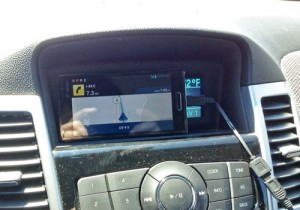
アメリカ出張で今回借りた車にはナビが付いていませんでした。モバイラーたるものスマートフォンをナビ代わりに使用します。こんなことも有ろうかと予め車のシガープラグに挿入するUSB電源を持参しました。この電源は個別に購入したものではなくBluetooth接続のGPSユニットを購入した時におまけで付いていたものです(多分、、、実は正体不明のシガープラグUSB電源が家にもう一つあります。なんに付いてきたのか記憶に無いです : )
こちらで購入したLG Optimus L9 P769を使用しています。試しに電源を接続せずにナビを稼働して走ってみたところ、一時間ほどでバッテリー残が50%を切りました。ナビを使用中は当然のことながら画面は消えませんしGPSを使用したままです。外部電源の接続は必須です。
LG P769の置き場所は写真のようにラジオや空調の情報が表示されているパネルの前に落ち着きました。本当は縦置きにしたほうが道路の先の状態が分かって良いのですが、適当な場所がないので仕方有りません。画面の上方は補助的に使用し音声ナビを主に使用しますので、これでも問題はありません。LG P769は音量が十分に大きく高速道路を走行中でも問題はありません。最初使用していたHTC Desire Zはラジオを消して使用しないとよく聞こえなかったです。
ナビソフトは前の記事にも書いていますがバンドルされていたTeleNav GPSを主に使用しています。Google Mapsのナビ音声では教えてくれない道路名を読み上げてくれるのがとても便利です。
以前から漠然と複数のUSB出力の付いたUSB充電器、高出力なUSB充電器を買いたいと思っていました。一方、各デバイスに付属している充電器も究極的に小型化していて、それはそれで十分満足しているため新しくUSB充電器を購入しようという動機にかけていました。
ShimoKenさんのブログ記事「大出力USB充電器」でやっと自分が欲しいと思えるUSB充電器 iBAUFFALO BSMPA09BKに出会いました。タイミングよく日本経由でアメリカに出張が入っていたので、アマゾンで購入し日本で滞在するホテルに送ってもらいました。
面白いのはUSB出力がApple用とAndroid用に分かれていることです。これについての技術的な事はShimoKenさんのブログに書かれていますので参照ください。
ホテルに滞在中はコンセントの少なさに苦慮する事が多いのですがUSB出力が4つあれば万全です。
急速充電も便利です。iPad miniの充電時間をAppleの充電器と比べた所以下のような結果になりました(ちょっと正確さには欠けるかも)。
|
一時間後 |
満充電までの時間 |
| Apple(5V 1A) |
30% |
約170分 |
| iBUFFALO |
57% |
約90分 |
iPad miniを使用していてバッテリー残が10%になりバッテリーの表示が赤く成ったところから充電を開始し一時間後のバッテリー容量と満充電までの時間を調べました。満充電の方は、常時監視していたわけでは無いのであまり正確では無いと思います。またテストも一度きりですので、たしかに速いみたい位に評価頂ければ有りがたいです。
ただいま出張中で確認が出来ないのですがiPad mini付属の充電器はiPhoneなどのものと同じ1A出力のものだったと思います。そのためよりバッテリーの大きいiPad miniの充電に時間がかかるのは致し方なしです。それを補うためにもiBUFFALOは有りだと思います。
どうでも良いことですが裏のラベルには当然の如くMade in Chinaと書かれていますが何故か他の説明が繁体字になっています。なんでだろ?

上海の南京東路にあるNokia旗艦店にPureVIew808を見に行ったついでに、ちょっと気になっていたUSBバッテリーDC-16を購入しました。お値段は278元でした。バッテリー本体に短いUSBケーブルが付いてきます。携帯電話への給電も本体の充電も、このケーブルで行うことが出来ます。ちなみに、このケーブルは充電専用ではなくデータが通るものです。
細かな仕様などについてはデータシート(PDFへのリンク)を御覧ください。私はThinkPadを思い出させるシックな黒を選びましたが他に白、シアン、明るい赤紫色(fuchsia)があります。カラバリを揃えたいくらいです。
使い方はとても簡単。携帯電話を充電する場合もチャージャー本体を充電するにも単純にケーブルを接続するだけです。試しにGalaxy Noteを充電してみたところ50%程度は充電可能でした。DC-16の容量は2200mAhに対してGalacy Noteの電池容量は2500mAhですので、こんなものでしょう。
 本体には4個のLEDが付いています。マイクロUSBコネクターの下にあるバッテリー・マークの所を押すとLEDによりバッテリー残量を確認できます。また充電中はLEDが点滅し充電の状態も確認できます。
本体には4個のLEDが付いています。マイクロUSBコネクターの下にあるバッテリー・マークの所を押すとLEDによりバッテリー残量を確認できます。また充電中はLEDが点滅し充電の状態も確認できます。
軽いので非常用の電源としてカバンの中に常備しています。滅多には使わないのですが、備えあれば憂いなしです。
今時は中華なバッテリーも性能的には問題ないようですし値段もかなりこなれています。敢えてノキアを選んだのは、デザインが気に入ったことと、やはり「愛」(© by 山根博士)ですかね。
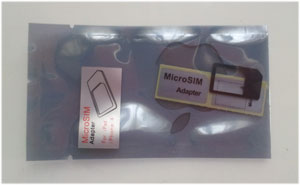 Galaxy NoteはマイクロSIMを使用しているためSIMを使いまわすためにはアダプターが必要です。
Galaxy NoteはマイクロSIMを使用しているためSIMを使いまわすためにはアダプターが必要です。
最初、ドコモSIMをHTC Desire Zで試すために秋葉原で二種類のSIMアダプターを購入しました。どの店で売っているかTwitterで教えて下さったみなさまありがとうございました。それぞれ200円ほどで満足して購入したのでしたが、試すこと無く出張も最終日。一度はスーツケースに入れたものの空港での待ち時間に使用してみようと取り出したのが失敗で、そのままホテルに忘れて出発してしまいました。
上海に戻って改めて写真のSIMアダプターをtaobao.comで購入しました。なんと一元(13円くらい)です。5個+送料で11元でした。ひとつひとつが帯電防止みたいな袋に入っているのは過剰包装では無いかと思えます。断面はざらついていますが精度的には問題なさそうです。因みに夕方注文して翌日には到着しました。日本のアマゾン並ですね。
同様の物が無いかと日本のアマゾンを調べてみたらおそらく同じと思えるものが75円で出ていました。まずまず良心的価格と思います。

ごく普通の事として実践されている方も多いので今更な話題で恐縮です。AirMac Expressを買った時から出張用ルータとしても活用することを考えていました。自宅ではMac Mini用の無線LANアダプターとして使用しています。それを主張先ではホテルの有線LANに接続して無線LANルーターとして使用するので構成を変更します。
いきなり持ち出して来たので、そのままではMacBook AirとAirMac Expressを接続するすべがありません。仕方が無いのでリセットボタンを押下しました。最初に接続した時に以前の構成を保管するか聞いてきましたので、おそらくは帰宅後も簡単に元の設定に戻せるものと思います(まだ、出張中です^^)。
追記) 出張から帰宅後、保管されていたプロファイルにて元の構成に簡単に戻せました。出張用のブリッジ設定も保管できているので、次回からはプロファイルの選択だけで済みます。
今回のホテルのインターネット接続は最初に確認画面が出るだけで無料です。そこで、一番簡単なブリッジ接続にしました。接続する全てのPCあるいは端末で確認画面が出ますが多重NATにするよりは良いような気がします。
写真に写っているACアダプター用の短い延長ケーブルも必需品です。これが無いとコンセントの空きが有ってもうまく刺せない事があります。私のMacBook Airのアダプターにも常時繋がっています。
MacBook Air、ThinkPad、iPod Touchが快適に接続出来てとても満足です 🙂

ちょっと話題的には遅れていますが、電脳中心買物隊のレザーケースを使い始めました。詳しいことは販売ページを見ていただくのが良いと思います。
最初はiPhone 3GSを入れてみたのですが、やはり未だ普段使いのNokia E63を入れてみました。これまた、ぴったり収まります。最初はキツイような感じがしますが、すぐに馴染みました。
ICカード収納ポケットはまだ試していません。近いうちに上海の交通カードを入れて試してみます。
2010/08/17追記) 上海の交通カードを入れてE63と共に使ってみました。ほぼ問題なく使用出来ています。これでNokia E63も気分はお財布ケータイです。
 日本でZERO3のアクセサリーとして売られているMiniUSBからMicroUSBへと変換するアダプターです。MiniUSBケーブルは腐るほどあるので、それらを最近増えてきたMicroUSBなデバイスに使用するべく購入しました。ところがMicroUSBケーブルの手持ちも増えてきてあまり活躍の機会がありません。そこで、もうひとつの悩みである充電専用ケーブルに改造することにしました。
日本でZERO3のアクセサリーとして売られているMiniUSBからMicroUSBへと変換するアダプターです。MiniUSBケーブルは腐るほどあるので、それらを最近増えてきたMicroUSBなデバイスに使用するべく購入しました。ところがMicroUSBケーブルの手持ちも増えてきてあまり活躍の機会がありません。そこで、もうひとつの悩みである充電専用ケーブルに改造することにしました。
Nokia N900やSony Ericsson Xperia X10はeneloopモバイル・ブースターや小型のUSB出力を持った電源アダプターに通常のデータ用ケーブルで接続しても充電することが出来ません。デバイス側のデータ線をショートした充電用ケーブルを使用しないと充電が始まりません。

改造と言っても単純な事で+Dと-Dの信号線をデバイス側でショートさせるだけです。ピンの配置図などは探していただくとして(手抜きでスイマセン)、コネクターでの配置は両端の1番と4番に電圧とグランド、中央の2番と3番に信号線が配置されています。ケーブルは一体化しているものでしたが当たりを付けて中央付近のケーブルを露出させてみました。テスターで、これが信号線であることを確認。軽くひねって接続、動作確認のうえハンダ付けしました。電圧線は切断しないようにしました。

 ハンダ付けの後、適当なビニール線の被覆を被せて接着剤で固めて完成です。
ハンダ付けの後、適当なビニール線の被覆を被せて接着剤で固めて完成です。
実際に使用してみるとクルクルUSBケーブルでは、おそらく十分な電流が流れず上手く充電出来なかったN900もeneloopモバイルブースター(KBC-L2)で難なく充電開始出来ました。何故かLEDで充電完了は確認出来ていませんが間違いなくフルに充電出来ています。写真では二又なUSBケーブルを使用しましたが一本の物でも大丈夫そうです。

我が家にも待望の3G WiFiルーター、NOVATELL WIRELESS MiFi 2352がやってきました。わたし的には何となくHuaWei E5 (i-Mo)、イーモバイルから最近出たPocket WiFiと同じフォルムの物、を待っていたのですが中々入手可能になりません。そこで香港で発売が開始されたMiFiを買い物隊さんから購入いたしました。
とにかく最初の印象は驚くほど軽いということです。これならばカバンの中に常駐できます。荷物が増えた感じはありません。冬場ならば上着の胸ポケットでもまったく問題なしです(電波出しまくりなので健康には問題あるかも?)。
使い勝手はすこぶる良いです。中国联通(China Unicom)の通信専用の3G SIMを入れた場合、全く何の設定もせずに使用できる状態になりました。
マニュアルで最初のメニューの出し方を調べた後は画面を見れば問題なく各種設定を行うことが出来ます。とりあえず、周囲の人にただ乗りされないためにWEPなどの設定と設定画面に入るためのパスワードの変更だけは行っておいたほうが良いでしょう。
USB接続でも使用できます。ドライバー類は本体に内蔵されています。Windowsでは自動的にインストーラーが起動します(私の場合、一度USB抜き差ししないとだめでした)。WindowsではMobLink3というプログラムでより細かな設定やSMSの送受信が行えるので、導入しておいた方が良いでしょう。
Mac OS Xのドライバーも入っていますが、私のSnow Leopardではうまく導入できませんでした。Mac OS Xの方は、どうもUSBモデムとして使用出来るだけのようですので深くは追求せず導入しないことにしました。
電池の持ちは、だいたいカタログを信じて良い三時間半くらいと見ておけば良いでしょう。予備電池も買ったので普通の外出に隙は無しです。試しにSANYO USB出力付きリチウムイオンバッテリー (専用高容量リチウムイオン電池使用) KBC-L2S KBC-L2S
を使用してみました。一応MiFiを使用状態のまま充電することは可能でした。バッテリーが切れた常態から始め断続的に使用して4-5時間後に充電は止まりましたが、その時点でMiFiのバッテリー表示は一メモリ減った状態でした。おそらくはMiFi本体のバッテリーとKBC-L2で10時間以上稼動出来るのではないでしょうか。
iPhone 3GSは3Gよりはバッテリーの持ちが良くなったと聞きますが、それでも使用状況によってはかなり厳しい状態です。朝から使い始めて、夕方には心細い状態になることもしばしばです。そこでUSB出力が二つ付いたenloop KBC-L2S KBC-L2Sを購入しました。
USB出力一つあたりの電流は500mAなので少し不安がありましたがiPhone 3GSを電源オンのままでも充電は可能でした。時間はかかりますが、ちゃんと満充電まで行きます。それでも、まだ電力にいくらかの余力があり二回目の充電開始も可能です。さすがに二回目は半分ほどしか充電出来ませんでしたが、十分な容量と言えるでしょう。
 中国移動の3G規格であるTD-SCDMA、それの高速データ通信規格であるTD-HSDPAをサポートしたUSBモデムMU350を人柱ってしまいました。
中国移動の3G規格であるTD-SCDMA、それの高速データ通信規格であるTD-HSDPAをサポートしたUSBモデムMU350を人柱ってしまいました。
で、玉砕です。玉砕なポイントは2つです。もともとMac OS Xのサポートが無いのは承知の上(ここらが人柱な点です)ですがVMWare下のWindowsでも使用できませんでした。もうひとつ問題は、自宅および周辺地域でTD-SCDMAでの接続が安定しないことです。EDGEなら大丈夫ですが、それだとわざわざMU350を使う必要がないです。誰かMU350を引き取ってくれる人を探さねば、、、
と、愚痴から始まりましたが、せっかくなので簡単なレポートを書いておきます。
[ SIM カード ]
どうせSIMカードを用意しなければならないので、店の人の勧めにしたがってSIMカード付きで購入しました。付いてきたのはTD-SCDMAと印字されたもので、何故か広東移動で発行されたものです。中国移動は音声は国内でもローミング料金が発生しますがデータ通信はローミングが関係ないので問題は有りません。TD-SCDMAと書かれているSIMカードが有るくらいなので専用の契約が必要に見えますが、少なくとも正式な免許が降りた後は2Gと3Gに契約の差はありません。試しにE90で使用している神州行(プリペイド)のSIMをMU350に入れても3Gでの接続が出来ました。この辺りの事は上海移動のFAQにも載っています。
[ Mac OS Xでは認識せず ]
Mac OS Xはサポート外であることは承知でしたが、ドライバーが無いとか言うレベルでは無くて全く認識されませんでした。このため、VMWare下のWindowsにも接続できません。Mac OS X中心に生活している私としては、これではお手上げです。BootcampでWindowsに切り替えれば当然使用することは出来ます。
[ 付属ソフトの導入 ]
日本語版のWindows XP, Vista, Windows 7などでドライバーや付属のソフトが使用できることは確認しました。導入の最初で中文が英文かを選択します。ただし、この説明自体は中国語で書かれているため日本語Windowsでは文字化けします。最初に英文を選べば、一部のエラーメッセージ以外はちゃんと英語で表示されるので困ることはありません。試してはいませんが音声通話もサポートしているらしく、付属のソフトにはSMS, 電話帳、通話などのメニューがあります。
[ TD-SCDMA安定せず ]
導入した直後、アンテナは立っている物のキャリア名とかの代わりにNo Serivceと表示され接続できずに慌てました。Networkの設定がTD onlyになっていたのでGSMに切り替えるとNo SerivceがCMCC GSM/EDGEに変わりEDGEでの接続が出来るようになりました。キャリアの選択を手動で行うとCMCC TD-SCDMAも見えてはいるので電波が飛んでいない訳ではありません。自宅でも場所を変えると3Gの接続は出来ますが安定はしません。繋がっているときはEDGEよりは速いことは体感出来ますがスピードテストが出来るほど安定していません。いずれ場所を変えてテストしてみるつもりです。

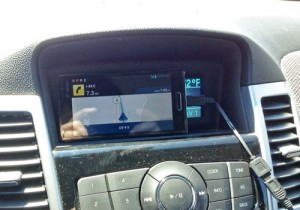

 本体には4個のLEDが付いています。マイクロUSBコネクターの下にあるバッテリー・マークの所を押すとLEDによりバッテリー残量を確認できます。また充電中はLEDが点滅し充電の状態も確認できます。
本体には4個のLEDが付いています。マイクロUSBコネクターの下にあるバッテリー・マークの所を押すとLEDによりバッテリー残量を確認できます。また充電中はLEDが点滅し充電の状態も確認できます。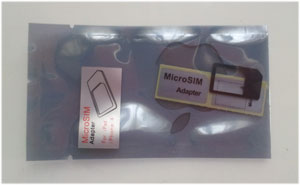







 中国移動の3G規格であるTD-SCDMA、それの高速データ通信規格であるTD-HSDPAをサポートしたUSBモデムMU350を人柱ってしまいました。
中国移動の3G規格であるTD-SCDMA、それの高速データ通信規格であるTD-HSDPAをサポートしたUSBモデムMU350を人柱ってしまいました。